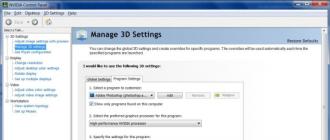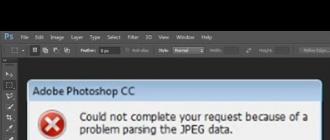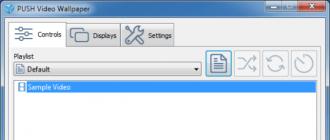De nos jours, la plupart des appartements et des maisons disposent de plusieurs appareils connectés à Internet. Cela a conduit à la popularité des routeurs et des points d'accès sans fil, qui ont presque complètement remplacé la connexion du câble d'un fournisseur Internet directement à un seul ordinateur. Désormais, le fil du fournisseur de services de connexion Internet est inclus dans un appareil spécial qui vous permet d'utiliser la même connexion pour plusieurs ordinateurs à la fois, ainsi que de connecter des appareils mobiles, des ordinateurs portables et des ordinateurs ordinaires via Wi-Fi, en les combinant dans un local réseau.
Les routeurs sont chez nous, chaleureux et confortables, ce qui donne le faux sentiment que les routeurs sont en sécurité. Ce n'est pas du tout le cas, chaque routeur repose sur sept vents - dans un environnement très agressif : n'importe qui (littéralement N'IMPORTE QUEL) à la portée d'un signal sans fil peut interagir avec votre routeur, enregistrer le trafic transmis ; Vous devez également vous rappeler que les routeurs ont accès à Internet, où de nombreux scanners automatisés peuvent analyser les ports, les services en cours d'exécution, les mots de passe de force brute et exécuter des exploits contre votre routeur des dizaines de fois par jour.
Votre routeur a besoin de protection - sans votre aide, il peut devenir une victime de pirates informatiques, cet article vous le dira, comment protéger et configurer un routeur Wi-Fi afin qu'il ne puisse pas être piraté.
Que peuvent obtenir les pirates en piratant un routeur Wi-Fi ?
De nombreux utilisateurs sont frivoles quant à la protection du routeur, car ils ne comprennent pas les dangers que le piratage du routeur peut entraîner. Il est curieux que la plupart des utilisateurs comprennent le danger de pirater leur ordinateur, car un attaquant peut accéder à leurs données personnelles, photos, mots de passe. Il est très important de comprendre que le piratage d'un routeur est un précurseur du piratage d'un ordinateur. Une fois à l'intérieur d'un routeur, un pirate peut :
- effectuer une attaque man-in-the-middle, qui vise à intercepter les mots de passe et autres données que vous transmettez sur le réseau ;
- effectuer une attaque de type man-in-the-middle visant à infecter l'ordinateur de l'utilisateur avec une porte dérobée ou un cheval de Troie ;
- mener des attaques de phishing visant à obtenir des identifiants et des mots de passe à partir de sites, à attirer de l'argent, à infecter un ordinateur avec une porte dérobée ou un cheval de Troie ;
- surveiller l'activité du réseau des utilisateurs ;
- bloquer complètement la connexion Internet ou à des sites individuels ;
- utiliser votre connexion Internet pour des activités criminelles (les forces de l'ordre considéreront votre IP comme l'adresse d'un cybercriminel) ;
- accéder aux webcams et autres périphériques connectés à votre routeur
- apporter des modifications au micrologiciel du routeur.
Le piratage d'un routeur est une menace sérieuse qui peut avoir de lourdes conséquences pour l'utilisateur.
Comment accéder aux paramètres du routeur
Pour gérer les routeurs, dans l'écrasante majorité des cas, une interface Web est utilisée, c'est-à-dire vous pouvez effectuer tous les réglages directement depuis le navigateur. Votre ordinateur et votre routeur sont sur le même réseau local (peu importe que vous utilisiez le Wi-Fi ou le fil). Pour entrer "à l'intérieur" de votre routeur, tapez dans la ligne du navigateur
Si cette adresse ne fonctionne pas, il peut parfois être
Vous serez accueilli avec un formulaire pour entrer votre nom d'utilisateur et votre mot de passe. Ils peuvent être vus dans le passeport de l'appareil, sur la boîte, sur l'étui. Ou recherchez simplement sur Internet les informations d'identification par défaut (usine) de votre routeur.
Chaque modèle a ses propres particularités de conception d'interface et de regroupement de paramètres, mais il y a généralement toujours des éléments "Réseau sans fil", "Réseau local" et "Internet". Les éléments de menu et les paramètres peuvent avoir un nom légèrement différent, mais après avoir compris la signification du paramètre, vous pouvez facilement le trouver dans votre maison.
Recommandations pour protéger le routeur et le point d'accès Wi-Fi contre le piratage

Utilisez un mot de passe pour accéder à votre réseau
Ne laissez pas votre réseau sans fil ouvert ("Open"), sélectionnez le cryptage (méthode d'authentification) WPA ou WPA2.
Refuser d'utiliser l'algorithme WEP
WEP est un algorithme de sécurité Wi-Fi obsolète et largement obsolète. Il peut être piraté en quelques minutes. Néanmoins, il existe toujours des points d'accès WEP, alors vérifiez le vôtre et s'il utilise WEP pour le cryptage, passez à WPA ou WPA2.
Désactiver WPS
WPS (Wi-Fi Protected Setup) offre un moyen simple mais non sécurisé de créer un réseau sans fil. Selon le degré de vulnérabilité, WPS, puis le mot de passe Wi-Fi, peuvent être craqués en une journée ou même en quelques minutes.
Définir un mot de passe fort
Étant donné que, de par sa nature même, un réseau Wi-Fi est accessible à toute personne à portée de son fonctionnement, n'importe qui peut essayer de s'y connecter en essayant différents mots de passe (appelés force brute en ligne). Une autre technique est également populaire, qui ne repose pas sur des tentatives de connexion, mais sur la capture de certaines données que l'utilisateur légitime et le point d'accès échangent au moment de la connexion et leur piratage ultérieur (offline brute-force). L'utilisation de ce dernier permet des attaques par force brute à un rythme de dizaines et de centaines de milliers de mots de passe par seconde. Vous ne pouvez vous défendre contre une telle attaque qu'en définissant un mot de passe long et complexe.
Les règles suivantes vous permettront de vous protéger presque à coup sûr contre toute attaque par force brute :
- utilisez un mot de passe long. Le mot de passe Wi-Fi ne peut pas comporter moins de huit caractères. Dans la mesure du possible, essayez d'utiliser des mots de passe de 10 caractères ou plus ;
- le mot de passe ne doit pas être une phrase significative, se composer de plusieurs mots significatifs combinés, car cette version du mot de passe peut être déchiffrée à l'aide d'un dictionnaire ;
- utilisez quatre classes de caractères dans votre mot de passe : chiffres, lettres majuscules et minuscules, signes de ponctuation ;
- de temps en temps, par exemple, tous les quelques mois, changez votre mot de passe pour un nouveau.
La capture d'écran ci-dessus montre que les routeurs utilisent souvent des mots de passe générés composés de huit caractères et comprenant trois classes de caractères (lettres majuscules et minuscules, chiffres) : L95atyz7, 6rQTeRBb, YssvPT4m, WJ5btEX3, dn8MVX7T. Le craquage de tels mots de passe sur un ordinateur domestique typique nécessitera 1 à 3 ans d'attaque par force brute continue. MAIS, après avoir assemblé un ordinateur sur plusieurs cartes vidéo haut de gamme (en créant quelque chose comme une "ferme" pour l'exploitation minière), une recherche complète d'un tel mot de passe peut être réduite à un ou plusieurs mois. À mon avis, de tels mots de passe ne peuvent pas être considérés comme fiables. Comme déjà mentionné, ajoutez une quatrième classe de caractères (caractères de syntaxe) et augmentez le nombre de caractères - cela vous garantira que votre réseau Wi-Fi ne sera pas piraté même avec l'utilisation d'équipements très puissants.
Vérifiez vos paramètres réseau 5 GHz
De nombreux utilisateurs ignorent que leur routeur fonctionne dans deux bandes de fréquences : 2,4 GHz et 5 GHz. Si vous avez sécurisé une plage mais que vous avez oublié l'autre, l'attaquant peut en profiter. Définissez un mot de passe fort pour le réseau 5 GHz, désactivez le WPS pour celui-ci. Si vous n'utilisez pas la bande 5 GHz, vous pouvez simplement la désactiver.
Définir un mot de passe fort pour entrer dans le panneau d'administration du routeur
Comme déjà mentionné, votre routeur est connecté aux réseaux locaux et mondiaux, où n'importe qui peut essayer de s'y connecter. Pour empêcher un attaquant de deviner votre mot de passe, définissez un mot de passe long en utilisant différentes classes de caractères.
Changer le nom de l'administrateur
Changez le nom d'utilisateur de Admin / admin en quelque chose de moins prévisible - cela compliquera encore la tâche de deviner le mot de passe.
Désactiver l'accès au panneau de contrôle du routeur depuis Internet
Dans l'écrasante majorité des cas, il suffit d'accéder au panneau d'administration du routeur depuis le réseau local. Si vous n'avez pas besoin d'accéder aux paramètres du routeur depuis le réseau externe (depuis Internet), désactivez-le, cela empêchera l'attaquant d'essayer de deviner le mot de passe de connexion. Ce paramètre peut être appelé Activer l'accès Web à partir du WAN.
Mettez à jour le firmware de votre routeur
Même avec un mot de passe fort, un attaquant peut accéder au routeur ou recevoir ce mot de passe en clair si le routeur contient une vulnérabilité. Les nouveaux micrologiciels des fabricants devraient éliminer les vulnérabilités et autres bogues, améliorer la stabilité et les fonctionnalités. Par conséquent, recherchez régulièrement (tous les quelques mois) les nouveaux micrologiciels et mettez-les à jour sur votre routeur.
Rechercher des vulnérabilités dans le routeur
Malheureusement, des vulnérabilités sont parfois découvertes après que le fabricant a cessé de prendre en charge le routeur. Cela peut conduire à une situation où les pirates sont au courant d'une vulnérabilité dans votre routeur, mais il n'y a pas de mises à jour du micrologiciel.
Vous pouvez vérifier les vulnérabilités de votre routeur à l'aide du programme Router Scan by Stas'M. C'est un programme GUI assez facile à utiliser.
Si vous êtes familier avec Linux, vous pouvez utiliser un programme similaire RouterSploit, qui peut contenir des exploits qui ne sont pas dans Router Scan. Mode d'emploi:
Si votre routeur s'avère vulnérable sans possibilité de mettre à jour le firmware, il est alors recommandé de cesser de l'utiliser et de le remplacer par un nouveau.
Désactiver les services réseau inutilisés
Plus l'appareil est complexe, plus il y a de points potentiels pour les efforts d'un pirate informatique. De nombreux services en ligne et fonctions supplémentaires ne sont pas utilisés par la plupart des utilisateurs, et certains d'entre eux contiennent également des vulnérabilités connues. Par conséquent, désactivez SSH, FTP, Telnet, le partage de fichiers Internet (comme AiDisk), le serveur de fichiers/médias (comme UPnP), SMB (Samba), TFTP, IPv6 et d'autres dont vous n'avez pas besoin.
Activer HTTPS pour les connexions administratives
Il est désactivé par défaut sur la plupart des routeurs. Ce paramètre vous permettra d'empêcher l'interception de votre mot de passe depuis le panneau d'administration du routeur si vous vous y connectez depuis Internet, ou lors d'attaques man-in-the-middle, si un attaquant a déjà pénétré votre réseau local.
Quittez (déconnectez-vous) lorsque vous avez fini de travailler dans le routeur
La simple fermeture de la page peut laisser la session d'autorisation sur le routeur ouverte.
Activer la journalisation
C'est une bonne habitude de vérifier de temps en temps les activités suspectes dans vos journaux. Réglez correctement l'horloge et le fuseau horaire pour rendre les journaux plus précis.
Vérifier les journaux, contrôler les appareils connectés
Cela fait déjà référence à la détection d'un routeur piraté - ce problème sera discuté plus en détail ci-dessous.
Mettre en place le réseau "Invité"
De nombreux routeurs modernes peuvent créer des réseaux invités séparés.
Assurez-vous qu'il ne peut accéder qu'à Internet et non au réseau local. Naturellement, utilisez WPA2 et bien sûr le mot de passe doit être différent, pas le même que celui de votre Wi-Fi principal.
Étapes supplémentaires pour sécuriser votre routeur
Si le précédent ne vous suffit pas, voici quelques conseils supplémentaires pour vous.
Modifier la plage d'adresses IP définie par défaut pour votre réseau local
Tous les routeurs utilisateur que j'ai vus ont la même plage d'adresses locales. Il s'agit de 192.168.1.x ou 192.168.0.x. Cela facilite les attaques de script automatisées.
Gammes disponibles :
- Tout 10.x.x.x
- Tout 192.168.x.x
- 172.16.x.x à 172.31.x.x
Changer l'adresse locale par défaut du routeur
Si quelqu'un s'introduit dans votre réseau, il sait avec certitude que l'adresse de votre routeur est x.x.x.1 ou x.x.x.254, nous lui rendrons la tâche difficile.
Limiter l'accès administratif sur le réseau sans fil
Ce n'est pas pour tout le monde. Par exemple, il se peut qu'absolument tous les ordinateurs ne soient connectés que via un réseau sans fil. Mais si cela peut être fait, cela compliquera grandement la tâche de l'attaquant.
Utilisation du filtre MAC
Ce n'est pas une méthode de protection efficace, car un attaquant peut facilement découvrir les adresses MAC contournées et les falsifier. Vous n'avez pas besoin de compter sur cette protection.
Cacher le réseau
Inefficace du point de vue de la sécurité. Cela ne compromet pas la sécurité, mais ne l'augmente pas non plus, car un attaquant peut facilement trouver le nom du réseau.
Signes d'un routeur Wi-Fi piraté
Modification des paramètres du routeur à votre insu
Si des utilisateurs illégaux ont modifié des paramètres, et en particulier le mot de passe pour entrer dans le panneau d'administration, les paramètres DNS, le VPN ont été modifiés, c'est le signe qu'un pirate a eu accès à votre routeur.
Contrôlez les appareils connectés à votre réseau local
Pour cela, des programmes tels que NetworkConnectLog et Wireless Network Watcher () peuvent être utilisés.
Une connexion non autorisée signifie que votre réseau a été compromis.
Afficher le journal du routeur
Si votre routeur prend en charge la journalisation qui enregistre la connexion de l'administrateur de l'appareil, vérifiez-le régulièrement pour détecter toute activité suspecte.
Identification des attaques de l'homme du milieu et des perturbations étranges du réseau
Les utilisateurs avancés, en plus de découvrir de nouveaux appareils sur le réseau, peuvent également prendre des mesures pour identifier les attaques qui ont commencé contre eux ")".
D'étranges perturbations du réseau peuvent également indiquer des changements dans les paramètres des équipements réseau et une interception/modification du trafic par un attaquant.
Aujourd'hui, un utilisateur sur trois du World Wide Web utilise largement l'enchevêtrement dans toute la maison, offrant un accès Internet haut débit pour tous les appareils. Et à juste titre, pourquoi ne pas profiter de cette opportunité lorsque vous êtes assis dans un fauteuil, allongé sur un canapé ou dans un lit avant de vous coucher, il y a une connexion Internet depuis un smartphone ou.
Il y a un grand "MAIS" dans l'ensemble, pratiquement rentable, - les utilisateurs suivent très rarement les règles de sécurité directement liées à l'accès au Wi-Fi. Au fil du temps, on commence à remarquer que la vitesse de la connexion Internet s'est ralentie, et l'imprimeur a soudainement commencé à s'intéresser à la "photo du genre nu", en les imprimant occasionnellement ! Les actions du « joker » qui s'est connecté à votre réseau ne se limitent pas à un simple accès à Internet ou à une imprimante, un peu de compétence et des informations plus confidentielles deviennent accessibles à un utilisateur tiers, par exemple vos fonds dans des portefeuilles électroniques . Par conséquent, sécuriser le réseau sans fil et vous-même est la tâche numéro un, en particulier pour les utilisateurs vivant dans un immeuble à appartements.
Comment sécuriser l'accès au Wi-Fi contre les intrusions externes
Habituellement, l'utilisateur, ayant constaté le mauvais fonctionnement de l'ordinateur associé au réseau, s'empresse d'appliquer une réinitialisation. C'est apparemment par analogie avec l'unité centrale, qui s'est soudainement figée. Et ici, nous recherchons un objet délicat pour accéder au bouton "Reset" caché sur le corps de l'équipement réseau. Souvent, de telles actions sauvent peu de temps et la situation est pressée de se répéter ...

Moyens de protéger l'accès Wi-Fi :
- La principale étape de la sécurité consistera simplement à modifier le mot de passe d'accès. Après tout, après la configuration par un spécialiste (ou l'auto-configuration), l'équipement continue de stocker les informations d'identification d'usine. Et ici, pas besoin d'être un « génie informatique » pour entrer dans le panneau des paramètres via l'interface web !
Noter! La possibilité de personnaliser le panneau de commande du routeur n'est pas disponible dans tous les modèles d'équipement, les conseils suivants sont donc plus pratiques dans l'exécution. - Le souhait suivant concerne le mot de passe d'accès au réseau. Les utilisateurs sont frivoles dans le choix de ce chiffrement. Parfois, nous nous référons à notre faible mémoire, mais en même temps, nous la réinitialisons avec une cohérence enviable !
Par conséquent, il est préférable de configurer l'algorithme de cryptage WPA2 une fois et de créer un mot de passe à 10 chiffres que vous modifierez au moins de temps en temps. Pour lui, prenez un ensemble aléatoire de lettres et de chiffres, et notez simplement la combinaison que vous avez inventée sur un morceau de papier ou sur une boîte du routeur.
Noter! Ne créez pas de mots de passe lisibles. Les noms de famille et les noms dans la disposition anglaise sont difficiles à trouver, mais faciles à trouver ! - De plus, il serait bien d'abandonner la fonction WPS, qui crée un code PIN numérique pour les nouveaux appareils. La fonctionnalité est active par défaut sur la plupart des modèles de points d'accès. Si vous n'avez pas à connecter constamment divers smartphones ou tablettes, il n'y aura aucune difficulté.
Noter! Même s'il est nécessaire de connecter régulièrement de nouveaux gadgets, il suffit de saisir le mot de passe d'accès à chaque fois ! Faible coût pour la sécurité du réseau domestique. - La recommandation suivante concerne davantage l'attention. Prenez l'habitude de quitter correctement l'interface Web du routeur, c'est-à-dire de ne pas simplement fermer l'onglet du navigateur, mais à savoir « quittez le panneau de configuration ».
Cette précaution est associée à certaines fonctionnalités des navigateurs Internet. Lors de la visite des pages, les navigateurs enregistrent le cache et les cookies, qui sont chargés de stocker les fichiers temporaires et les informations sur les ressources. Vous avez peut-être remarqué plus tôt qu'après avoir quitté le site, une nouvelle autorisation n'est pas requise. C'est donc une autre échappatoire pour l'attaquant occasionnel !
Noter! Ce serait bien de prendre l'habitude de vider le cache et les cookies du navigateur que vous utilisez activement (lisez comment faire dans l'article :,). - Les prochaines étapes sont plus probables pour les utilisateurs avancés, car ils comportent une part de risque. Donc, tout d'abord, changeons le sous-réseau du routeur, car il est défini par défaut et est connu de beaucoup. Il s'agit généralement d'une adresse :
- 192.168.0.0
- 192.168.1.0
- 192.168.1.1
De plus, l'adresse est indiquée sur le boîtier de l'appareil, rien ne nous empêche de changer l'adresse IP via l'interface web et de donner au sous-réseau local un nouveau nom, différent de celui d'usine.

article
- un article sur le blog de Kaspersky Lab.
- Connexion sécurisée VPN Kaspersky
- Site d'assistance Microsoft.
- (Outils système → Mot de passe).
- article.
- Cliquer sur sauvegarder (sauvegarder).
Les interfaces de routeur diffèrent selon le fabricant, le modèle spécifique et la version du micrologiciel. Pour naviguer dans les paramètres du routeur, utilisez le manuel d'utilisation de votre modèle. En règle générale, il est fourni avec le routeur ou vous pouvez le télécharger à partir du site Web du fabricant de l'appareil.
- Saisissez l'adresse IP du routeur dans la barre d'adresse de votre navigateur. Vous serez redirigé vers la page d'autorisation pour les paramètres du routeur. L'adresse IP du routeur se trouve à l'arrière de l'appareil et dans le manuel d'utilisation.
- Sur la page d'autorisation, entrez votre nom d'utilisateur et votre mot de passe. Si vous ne les avez pas modifiés, ils sont indiqués au dos du routeur.
- Sur la page des paramètres du routeur, accédez à la section ( Sans fil → Paramètres de base).
- Dans le champ Nom du réseau sans fil (Nom du réseau sans fil
- Cliquer sur sauvegarder (sauvegarder).

Les interfaces de routeur diffèrent selon le fabricant, le modèle spécifique et la version du micrologiciel. Pour naviguer dans les paramètres du routeur, utilisez le manuel d'utilisation de votre modèle. En règle générale, il est fourni avec le routeur ou vous pouvez le télécharger à partir du site Web du fabricant de l'appareil.
- Saisissez l'adresse IP du routeur dans la barre d'adresse de votre navigateur. Vous serez redirigé vers la page d'autorisation pour les paramètres du routeur. L'adresse IP du routeur se trouve à l'arrière de l'appareil et dans le manuel d'utilisation.
- Sur la page d'autorisation, entrez votre nom d'utilisateur et votre mot de passe. Si vous ne les avez pas modifiés, ils sont indiqués au dos du routeur.
- Sur la page des paramètres du routeur, accédez à la section Sans fil → Paramètres de base (Sans fil → Paramètres de base).
- Décochez la case Activer la diffusion du SSID (Activer la diffusion du SSID).
- Cliquer sur sauvegarder (sauvegarder).

Désactiver WPS
Les interfaces de routeur diffèrent selon le fabricant, le modèle spécifique et la version du micrologiciel. Pour naviguer dans les paramètres du routeur, utilisez le manuel d'utilisation de votre modèle. En règle générale, il est fourni avec le routeur ou vous pouvez le télécharger à partir du site Web du fabricant de l'appareil.
- Saisissez l'adresse IP du routeur dans la barre d'adresse de votre navigateur. Vous serez redirigé vers la page d'autorisation pour les paramètres du routeur. L'adresse IP du routeur se trouve à l'arrière de l'appareil et dans le manuel d'utilisation.
- Sur la page des paramètres du routeur, accédez à la section Sans fil → WPS (Sans fil → WPS).
- Cliquer sur Désactiver (Désactiver).

Activer le cryptage
Les interfaces de routeur diffèrent selon le fabricant, le modèle spécifique et la version du micrologiciel. Pour naviguer dans les paramètres du routeur, utilisez le manuel d'utilisation de votre modèle. En règle générale, il est fourni avec le routeur ou vous pouvez le télécharger à partir du site Web du fabricant de l'appareil.
- Saisissez l'adresse IP du routeur dans la barre d'adresse de votre navigateur. Vous serez redirigé vers la page d'autorisation pour les paramètres du routeur. L'adresse IP du routeur se trouve à l'arrière de l'appareil et dans le manuel d'utilisation.
- Sur la page d'autorisation, entrez votre nom d'utilisateur et votre mot de passe. Si vous ne les avez pas modifiés, ils sont indiqués au dos du routeur.
- Sur la page des paramètres du routeur, accédez à la section ( Sans fil → Sécurité sans fil).
- Veuillez sélectionner WPA / WPA2 - Personnel.
- Dans le champ Version (type d'identification) sélectionnez WPA2-PSK.
- Dans le champ Chiffrement (Chiffrement) sélectionnez AES.
- Cliquer sur sauvegarder (sauvegarder).

article.
Les interfaces de routeur diffèrent selon le fabricant, le modèle spécifique et la version du micrologiciel. Pour naviguer dans les paramètres du routeur, utilisez le manuel d'utilisation de votre modèle. En règle générale, il est fourni avec le routeur ou vous pouvez le télécharger à partir du site Web du fabricant de l'appareil.
- Saisissez l'adresse IP du routeur dans la barre d'adresse de votre navigateur. Vous serez redirigé vers la page d'autorisation pour les paramètres du routeur. L'adresse IP du routeur se trouve à l'arrière de l'appareil et dans le manuel d'utilisation.
- Sur la page d'autorisation, entrez votre nom d'utilisateur et votre mot de passe. Si vous ne les avez pas modifiés, ils sont indiqués au dos du routeur.
- Sur la page des paramètres du routeur, accédez à la section Sans fil → Sécurité sans fil (Sans fil → Sécurité sans fil).
- Veuillez sélectionner WPA / WPA2 - Personnel.
- Dans le champ Mot de passe sans fil (Mot de passe sans fil
- Cliquer sur sauvegarder (sauvegarder).

Les interfaces de routeur diffèrent selon le fabricant, le modèle spécifique et la version du micrologiciel. Pour naviguer dans les paramètres du routeur, utilisez le manuel d'utilisation de votre modèle. En règle générale, il est fourni avec le routeur ou vous pouvez le télécharger à partir du site Web du fabricant de l'appareil.
- Saisissez l'adresse IP du routeur dans la barre d'adresse de votre navigateur. Vous serez redirigé vers la page d'autorisation pour les paramètres du routeur. L'adresse IP du routeur se trouve à l'arrière de l'appareil et dans le manuel d'utilisation.
- Sur la page d'autorisation, entrez votre nom d'utilisateur et votre mot de passe. Si vous ne les avez pas modifiés, ils sont indiqués au dos du routeur.
- Sur la page des paramètres du routeur, accédez à la section ().
- Cliquer sur Ajouter (Ajouter un nouveau).

- Inclus (Activée).
- Cliquer sur sauvegarder (sauvegarder).

- Cliquer sur Allumer (Permettre).
- Sélectionnez ().

Les interfaces de routeur diffèrent selon le fabricant, le modèle spécifique et la version du micrologiciel. Pour naviguer dans les paramètres du routeur, utilisez le manuel d'utilisation de votre modèle. En règle générale, il est fourni avec le routeur ou vous pouvez le télécharger à partir du site Web du fabricant de l'appareil.
- Saisissez l'adresse IP du routeur dans la barre d'adresse de votre navigateur. Vous serez redirigé vers la page d'autorisation pour les paramètres du routeur. L'adresse IP du routeur se trouve à l'arrière de l'appareil et dans le manuel d'utilisation. Lien TP
- Dans la fenêtre Les connexions de réseau tapez deux fois.
- Dans la fenêtre État Cliquez sur Propriétés sans fil.
- Dans la fenêtre Propriétés sans fil aller à l'onglet Sécurité.
- Sélectionnez le type de sécurité WPA2-Personnel article.
- Cliquer sur d'accord.
- Ferme la fenêtre État.
Windows 10, Windows 7, 8, 8.1, 10.
Pour tous les produits : Compatibilité logicielle
Pour tous les produits : Achat et licence
Pour tous les produits : Avant l'installation
Pour tous les produits : Mise en route
Pour tous les produits : Paramètres du programme
Pour tous les produits : Supprimer des programmes
Pour tous les produits : Erreurs
Pour tous les produits : Safe Money
Pour tous les produits : Diagnostics et rapports
Pour tous les produits : Articles sur My Kaspersky
Pour tous les produits : Articles Windows
Lorsque vous vous connectez à un réseau Wi-Fi public, tel qu'un café, les données sont transmises non cryptées. Cela signifie que vos mots de passe, identifiants, correspondances et autres informations confidentielles deviennent accessibles aux intrus. Les adresses e-mail peuvent être utilisées pour envoyer du spam et les données de votre page de réseau social peuvent être modifiées.
Les réseaux Wi-Fi domestiques sont également menacés. Même le plus haut niveau de sécurité pour les réseaux sans fil : cryptage WPA2 - peut être « piraté » avec une attaque de réinstallation de clé (KRACK). Pour plus de détails, consultez l'article du blog de Kaspersky Lab.
Lorsque vous vous connectez à un réseau Wi-Fi, suivez toujours ces directives :
- Assurez-vous que le pare-feu est installé et activé. Ce composant de protection analyse le trafic réseau et protège votre ordinateur des attaques réseau.
Le pare-feu est inclus dans les applications de Kaspersky Lab : Kaspersky Internet Security, Kaspersky Anti-Virus, Kaspersky Total Security, Kaspersky Security Cloud et Kaspersky Small Office Security. - Utilisez une connexion HTTPS sécurisée. Assurez-vous qu'il y a une icône de verrouillage verte ou grise dans la barre d'adresse de votre navigateur. Pour plus de détails, consultez l'article du blog de Kaspersky Lab.
- Sécurisez votre connexion avec un VPN en ajoutant une autre couche de cryptage. Pour ce faire, installez Kaspersky Secure Connection sur votre appareil et activez la connexion sécurisée à chaque fois que vous vous connectez à Internet.
- Si vous utilisez un système d'exploitation Windows, désactivez le service Partage de fichiers et d'imprimantes pour tous les réseaux publics auxquels vous vous connectez. Instructions sur le site d'assistance Microsoft.
- Utilisez l'Internet mobile au lieu du Wi-Fi public dans la mesure du possible.
Trouvez un mot de passe fort pour accéder à votre routeur
En règle générale, un nom d'utilisateur et un mot de passe standard sont utilisés pour accéder aux paramètres du routeur. Un attaquant peut connaître le login et le mot de passe de votre routeur en téléchargeant le manuel d'utilisation de l'appareil depuis le site Web du fabricant. Pour éviter cela, modifiez le mot de passe du routeur.
Les interfaces de routeur diffèrent selon le fabricant, le modèle spécifique et la version du micrologiciel. Pour naviguer dans les paramètres du routeur, utilisez le manuel d'utilisation de votre modèle. En règle générale, il est fourni avec le routeur ou vous pouvez le télécharger à partir du site Web du fabricant de l'appareil.
Par exemple, nous montrons la configuration du routeur TP-Link TL-WR841N. Pour changer le mot de passe d'accès au routeur :
- Saisissez l'adresse IP du routeur dans la barre d'adresse de votre navigateur. Vous serez redirigé vers la page d'autorisation pour les paramètres du routeur. L'adresse IP du routeur se trouve à l'arrière de l'appareil et dans le manuel d'utilisation.
- Sur la page d'autorisation, entrez votre nom d'utilisateur et votre mot de passe. Si vous ne les avez pas modifiés, ils sont indiqués au dos du routeur.
- Sur la page des paramètres du routeur, accédez à la section Outils système -> Mot de passe (Outils système → Mot de passe).
- Entrez le nom d'utilisateur, l'ancien et le nouveau mot de passe pour accéder au routeur. Recommandations pour créer un mot de passe fort dans l'article.
- Cliquer sur sauvegarder (sauvegarder).
Le mot de passe pour accéder au routeur sera modifié.
Trouvez un nom unique (SSID) pour votre réseau Wi-Fi
Les tables arc-en-ciel sont souvent utilisées pour déchiffrer les mots de passe. Les tables arc-en-ciel pré-construites pour les SSID populaires stockent des millions de mots de passe possibles. Si votre SSID et votre mot de passe se trouvent dans une telle table, un attaquant peut récupérer instantanément le mot de passe du réseau à l'aide de programmes spéciaux.
Pour améliorer la sécurité de votre réseau domestique sans fil, créez un SSID inhabituel.
Les interfaces de routeur diffèrent selon le fabricant, le modèle spécifique et la version du micrologiciel. Pour naviguer dans les paramètres du routeur, utilisez le manuel d'utilisation de votre modèle. En règle générale, il est fourni avec le routeur ou vous pouvez le télécharger à partir du site Web du fabricant de l'appareil.
Par exemple, nous montrons la configuration du routeur TP-Link TL-WR841N. Pour changer le nom du réseau Wi-Fi :
- Saisissez l'adresse IP du routeur dans la barre d'adresse de votre navigateur. Vous serez redirigé vers la page d'autorisation pour les paramètres du routeur. L'adresse IP du routeur se trouve à l'arrière de l'appareil et dans le manuel d'utilisation.
- Sur la page d'autorisation, entrez votre nom d'utilisateur et votre mot de passe. Si vous ne les avez pas modifiés, ils sont indiqués au dos du routeur.
- Sur la page des paramètres du routeur, accédez à la section Sans fil → Paramètres de base (Sans fil → Paramètres de base).
- Dans le champ Nom du réseau sans fil (Nom du réseau sans fil) proposer et saisir un nom pour le réseau Wi-Fi.
- Cliquer sur sauvegarder (sauvegarder).

Le nom du réseau Wi-Fi sera modifié.
Rendez votre réseau Wi-Fi invisible
Masquez le nom du réseau dans les paramètres du routeur. Votre réseau Wi-Fi n'apparaîtra pas dans la liste des réseaux sans fil disponibles. Il sera impossible de le détecter sans un logiciel spécial.
Les interfaces de routeur diffèrent selon le fabricant, le modèle spécifique et la version du micrologiciel. Pour naviguer dans les paramètres du routeur, utilisez le manuel d'utilisation de votre modèle. En règle générale, il est fourni avec le routeur ou vous pouvez le télécharger à partir du site Web du fabricant de l'appareil.
Par exemple, nous montrons la configuration du routeur TP-Link TL-WR841N. Pour rendre votre réseau Wi-Fi invisible pour les autres appareils :
- Saisissez l'adresse IP du routeur dans la barre d'adresse de votre navigateur. Vous serez redirigé vers la page d'autorisation pour les paramètres du routeur. L'adresse IP du routeur se trouve à l'arrière de l'appareil et dans le manuel d'utilisation.
- Sur la page d'autorisation, entrez votre nom d'utilisateur et votre mot de passe. Si vous ne les avez pas modifiés, ils sont indiqués au dos du routeur.
- Sur la page des paramètres du routeur, accédez à la section Sans fil → Paramètres de base (Sans fil → Paramètres de base).
- Décochez la case Activer la diffusion du SSID (Activer la diffusion du SSID).
- Cliquer sur sauvegarder (sauvegarder).

Votre réseau Wi-Fi sera invisible pour les autres appareils.
Désactiver WPS
WPS est conçu pour faciliter la connexion des appareils aux réseaux Wi-Fi. En utilisant WPS, vous pouvez vous connecter au routeur sans mot de passe. Nous vous recommandons de désactiver WPS dans les paramètres de votre routeur.
Les interfaces de routeur diffèrent selon le fabricant, le modèle spécifique et la version du micrologiciel. Pour naviguer dans les paramètres du routeur, utilisez le manuel d'utilisation de votre modèle. En règle générale, il est fourni avec le routeur ou vous pouvez le télécharger à partir du site Web du fabricant de l'appareil.
Par exemple, nous montrons la configuration du routeur TP-Link TL-WR841N. Pour désactiver WPS :
- Saisissez l'adresse IP du routeur dans la barre d'adresse de votre navigateur. Vous serez redirigé vers la page d'autorisation pour les paramètres du routeur. L'adresse IP du routeur se trouve à l'arrière de l'appareil et dans le manuel d'utilisation.
- Sur la page d'autorisation, entrez votre nom d'utilisateur et votre mot de passe. Si vous ne les avez pas modifiés, ils sont indiqués au dos du routeur.
- Sur la page des paramètres du routeur, accédez à la section Sans fil → WPS (Sans fil → WPS).
- Cliquer sur Désactiver (Désactiver).

WPS sera désactivé.
Activer le cryptage
Lorsque vous travaillez sur un réseau avec un cryptage faible, vos données peuvent être interceptées par des attaquants. Si vous vous connectez à votre réseau domestique et que vous recevez un message concernant un cryptage faible, remplacez le type de cryptage par un type plus fort. Types courants de cryptage sans fil : WEP, TKIP, WPA, WPA2 (AES / CCMP).
La principale différence entre eux est le niveau de protection. Nous recommandons WPA2 car c'est le plus fiable qui soit.
Les interfaces de routeur diffèrent selon le fabricant, le modèle spécifique et la version du micrologiciel. Pour naviguer dans les paramètres du routeur, utilisez le manuel d'utilisation de votre modèle. En règle générale, il est fourni avec le routeur ou vous pouvez le télécharger à partir du site Web du fabricant de l'appareil.
Par exemple, nous montrons la configuration du routeur TP-Link TL-WR841N. Pour modifier le type de cryptage d'un réseau sans fil :
- Saisissez l'adresse IP du routeur dans la barre d'adresse de votre navigateur. Vous serez redirigé vers la page d'autorisation pour les paramètres du routeur. L'adresse IP du routeur se trouve à l'arrière de l'appareil et dans le manuel d'utilisation.
- Sur la page d'autorisation, entrez votre nom d'utilisateur et votre mot de passe. Si vous ne les avez pas modifiés, ils sont indiqués au dos du routeur.
- Sur la page des paramètres du routeur, accédez à la section Sans fil → Sécurité sans fil (Sans fil → Sécurité sans fil).
- Veuillez sélectionner WPA / WPA2 - Personnel.
- Dans le champ Version (type d'identification) sélectionnez WPA2-PSK.
- Dans le champ Chiffrement (Chiffrement) sélectionnez AES.
- Cliquer sur sauvegarder (sauvegarder).

Le cryptage Wi-Fi sera activé.
Créer un mot de passe Wi-Fi fort
Sans mot de passe, votre réseau Wi-Fi sera accessible à tous. Un mot de passe fort ne permettra pas à des personnes non autorisées de s'y connecter. Recommandations pour créer un mot de passe fort dans l'article.
Les interfaces de routeur diffèrent selon le fabricant, le modèle spécifique et la version du micrologiciel. Pour naviguer dans les paramètres du routeur, utilisez le manuel d'utilisation de votre modèle. En règle générale, il est fourni avec le routeur ou vous pouvez le télécharger à partir du site Web du fabricant de l'appareil.
Par exemple, nous montrons la configuration du routeur TP-Link TL-WR841N. Pour créer un mot de passe :
- Saisissez l'adresse IP du routeur dans la barre d'adresse de votre navigateur. Vous serez redirigé vers la page d'autorisation pour les paramètres du routeur. L'adresse IP du routeur se trouve à l'arrière de l'appareil et dans le manuel d'utilisation.
- Sur la page d'autorisation, entrez votre nom d'utilisateur et votre mot de passe. Si vous ne les avez pas modifiés, ils sont indiqués au dos du routeur.
- Sur la page des paramètres du routeur, accédez à la section Sans fil → Sécurité sans fil (Sans fil → Sécurité sans fil).
- Veuillez sélectionner WPA / WPA2 - Personnel.
- Dans le champ Mot de passe sans fil (Mot de passe sans fil) créez et saisissez un mot de passe pour le réseau Wi-Fi.
- Cliquer sur sauvegarder (sauvegarder).

Un mot de passe pour le réseau Wi-Fi sera généré.
Activer le filtrage des adresses MAC
Chaque appareil doté d'une carte réseau ou d'une interface réseau possède sa propre adresse MAC. Créez une liste d'adresses MAC pour les appareils de confiance ou refusez les connexions aux appareils avec des adresses MAC spécifiques.
Les interfaces de routeur diffèrent selon le fabricant, le modèle spécifique et la version du micrologiciel. Pour naviguer dans les paramètres du routeur, utilisez le manuel d'utilisation de votre modèle. En règle générale, il est fourni avec le routeur ou vous pouvez le télécharger à partir du site Web du fabricant de l'appareil.
Par exemple, nous montrons la configuration du routeur TP-Link TL-WR841N. Pour configurer le filtrage MAC pour les appareils de confiance :
- Saisissez l'adresse IP du routeur dans la barre d'adresse de votre navigateur. Vous serez redirigé vers la page d'autorisation pour les paramètres du routeur. L'adresse IP du routeur se trouve à l'arrière de l'appareil et dans le manuel d'utilisation.
- Sur la page d'autorisation, entrez votre nom d'utilisateur et votre mot de passe. Si vous ne les avez pas modifiés, ils sont indiqués au dos du routeur.
- Sur la page des paramètres du routeur, accédez à la section Mode sans fil → Filtrage des adresses MAC (Sans fil → Filtrage MAC sans fil).
- Cliquer sur Ajouter (Ajouter un nouveau).

- Entrez l'adresse MAC, la description de l'appareil et sélectionnez l'état Inclus (Activée).
- Cliquer sur sauvegarder (sauvegarder).

- Cliquer sur Allumer (Permettre).
- Veuillez sélectionner Autoriser l'accès aux stations spécifiées dans les règles incluses de la liste (Autoriser les stations spécifiées par toutes les entrées activées dans la liste à accéder).

Seuls les appareils dont vous avez ajouté les adresses MAC à la liste auront accès au routeur.
Réduire la portée du signal Wi-Fi
Dans les paramètres du routeur, réduisez la puissance de transmission à la valeur où le signal réseau sera reçu uniquement dans vos locaux. La portée réduite du signal Wi-Fi ne permettra pas aux personnes non autorisées de s'y connecter.
Les interfaces de routeur diffèrent selon le fabricant, le modèle spécifique et la version du micrologiciel. Pour naviguer dans les paramètres du routeur, utilisez le manuel d'utilisation de votre modèle. En règle générale, il est fourni avec le routeur ou vous pouvez le télécharger à partir du site Web du fabricant de l'appareil.
Par exemple, nous montrons la configuration du routeur TP-Link TL-WR841N. Pour réduire la portée de votre signal Wi-Fi :
- Saisissez l'adresse IP du routeur dans la barre d'adresse de votre navigateur. Vous serez redirigé vers la page d'autorisation pour les paramètres du routeur. L'adresse IP du routeur se trouve à l'arrière de l'appareil et dans le manuel d'utilisation. Lien TP
- Dans la fenêtre Les connexions de réseau double clic Connexion réseau sans fil.
- Dans la fenêtre État Cliquez sur Propriétés sans fil.
- Dans la fenêtre Propriétés sans fil aller à l'onglet Sécurité.
- Sélectionnez le type de sécurité WPA2-Personnel et modifiez la clé de sécurité du réseau. Recommandations pour créer un mot de passe fort dans l'article.
- Cliquer sur d'accord.
- Ferme la fenêtre État.
La clé et le type de sécurité du réseau Wi-Fi seront modifiés.
Après avoir modifié les paramètres du réseau Wi-Fi domestique, les appareils ne pourront pas se connecter automatiquement à ce réseau, vous devez donc vous reconnecter au réseau sans fil. Consultez les instructions détaillées sur le site de support Microsoft pour Windows 10, Windows 7, 8, 8.1, 10.
Quoi de plus important de nos jours que de protéger son réseau Wi-Fi domestique 🙂 C'est un sujet très prisé, sur lequel plus d'un article a déjà été écrit sur ce site. J'ai décidé de rassembler toutes les informations nécessaires sur ce sujet sur une seule page. Nous allons maintenant examiner de plus près la question de la protection d'un réseau Wi-Fi. Je vais vous expliquer et vous montrer comment protéger le Wi-Fi avec un mot de passe, comment le faire correctement sur les routeurs de différents fabricants, quelle méthode de cryptage choisir, comment deviner le mot de passe et ce que vous devez savoir si vous pensez à changer le mot de passe du réseau sans fil.
Dans cet article, nous parlerons exactement à propos de la sécurisation de votre réseau domestique sans fil... Et à propos de la protection par mot de passe uniquement. Si l'on considère la sécurité de certains grands réseaux dans les bureaux, il vaut mieux y aborder la sécurité un peu différemment. (au moins un autre mode d'authentification)... Si vous pensez qu'un mot de passe n'est pas suffisant pour protéger un réseau Wi-Fi, je vous conseillerais de ne pas vous en soucier. Définissez un bon mot de passe fort selon ce guide, et ne vous inquiétez pas. Il est peu probable que quelqu'un consacre du temps et des efforts à pirater votre réseau. Oui, vous pouvez, par exemple, masquer le nom du réseau (SSID) et définir un filtrage par adresses MAC, mais ce sont des problèmes inutiles qui en réalité n'apporteront que des inconvénients lors de la connexion et de l'utilisation d'un réseau sans fil.
Si vous réfléchissez à la façon de protéger votre Wi-Fi ou de laisser le réseau ouvert, alors la solution ici ne peut être qu'une - protéger. Oui, Internet est illimité, mais presque chaque maison a son propre routeur, mais avec le temps, quelqu'un se connectera à votre réseau. Et pourquoi avons-nous besoin de cela, après tout, de clients supplémentaires, c'est une charge supplémentaire sur le routeur. Et si cela ne vous coûte pas cher, il ne résistera tout simplement pas à cette charge. Et aussi, si quelqu'un se connecte à votre réseau, il peut accéder à vos fichiers. (si le réseau local est configuré), et accéder aux paramètres de votre routeur (après tout, vous n'avez probablement pas modifié le mot de passe administrateur standard, qui protège le panneau de configuration).
Assurez-vous de protéger votre réseau Wi-Fi avec un bon mot de passe avec la méthode de cryptage correcte (moderne). Je vous conseille d'installer la protection immédiatement lors de la configuration du routeur. De plus, ce serait bien de changer votre mot de passe de temps en temps.
Si vous craignez que quelqu'un ne pirate votre réseau, ou l'ait déjà fait, changez simplement le mot de passe et vivez en paix. À propos, puisque vous allez tous entrer dans le panneau de configuration de votre routeur, je vous conseillerais également lequel est utilisé pour entrer les paramètres du routeur.
Bien sécuriser son réseau Wi-Fi domestique : quelle méthode de cryptage choisir ?
Dans le processus de définition du mot de passe, vous devrez sélectionner la méthode de cryptage pour le réseau Wi-Fi (Méthode d'authentification)... Je recommande d'installer uniquement WPA2 - Personnel, chiffré par l'algorithme AES... Pour un réseau domestique, c'est la meilleure solution, actuellement la plus récente et la plus fiable. C'est exactement le type de protection que les fabricants de routeurs recommandent.
À une seule condition que vous n'ayez pas d'anciens appareils que vous souhaitez connecter au Wi-Fi. Si, après la configuration, certains anciens appareils refusent de se connecter au réseau sans fil, vous pouvez définir le protocole WPA (avec algorithme de cryptage TKIP)... Je ne recommande pas d'installer le protocole WEP, car il est déjà obsolète, non sécurisé et peut être facilement piraté. Et il peut y avoir des problèmes avec la connexion de nouveaux appareils.
Protocole de combinaison WPA2 - Personnel avec cryptage AES, c'est la meilleure option pour un réseau domestique. La clé (mot de passe) elle-même doit comporter au moins 8 caractères. Le mot de passe doit être composé de lettres, de chiffres et de symboles anglais. Le mot de passe est sensible à la casse. C'est-à-dire que "111AA111" et "111aa111" sont des mots de passe différents.
Je ne sais pas quel type de routeur vous possédez, je vais donc préparer de petites instructions pour les fabricants les plus populaires.
Si, après avoir modifié ou défini le mot de passe, vous rencontrez des problèmes pour connecter des appareils au réseau sans fil, consultez les recommandations à la fin de cet article.
Je vous conseille de noter immédiatement le mot de passe que vous allez définir. Si vous l'oubliez, vous devrez en installer un nouveau, ou.
Protéger le Wi-Fi avec un mot de passe sur les routeurs Tp-Link
Nous nous connectons au routeur (par câble ou par Wi-Fi), lancez n'importe quel navigateur et ouvrez l'adresse 192.168.1.1 ou 192.168.0.1 (l'adresse de votre routeur, ainsi que le nom d'utilisateur et le mot de passe standard sont indiqués sur l'autocollant au bas de l'appareil lui-même)... Fournissez votre nom d'utilisateur et votre mot de passe. Par défaut, ce sont admin et admin. Dans, j'ai décrit plus en détail l'entrée dans les paramètres.
Dans les paramètres allez dans l'onglet Sans fil(Mode sans fil) - Sécurité sans fil(Sécurité sans fil). Cochez la case à côté de la méthode de protection WPA / WPA2 - Personnel (Recommandé)... Dans le menu déroulant Version(version) sélectionner WPA2-PSK... au menu Chiffrement(cryptage) ensemble AES... Dans le champ Mot de passe sans fil(Mot de passe PSK) Fournissez un mot de passe pour protéger votre réseau.
Dans les paramètres, nous devons ouvrir l'onglet Réseau sans fil, et définissez les paramètres suivants :
- Dans le menu déroulant "Méthode d'authentification", sélectionnez WPA2 - Personnel.
- "Cryptage WPA" - installez AES.
- Dans le champ "Clé WPA pré-partagée", notez le mot de passe de notre réseau.
Pour enregistrer les paramètres, cliquez sur le bouton. Appliquer.

Connectez vos appareils au réseau avec un nouveau mot de passe.
Protection du réseau sans fil du routeur D-Link
Accédez aux paramètres de votre routeur D-Link à 192.168.0.1. Vous pouvez voir des instructions détaillées. Dans les paramètres, ouvrez l'onglet Wifi - Les paramètres de sécurité... Définissez le type de sécurité et le mot de passe comme dans la capture d'écran ci-dessous.

Définir un mot de passe sur d'autres routeurs
Nous avons des instructions plus détaillées pour les routeurs ZyXEL et Tenda. Voir les liens :
Si vous n'avez pas trouvé d'instructions pour votre routeur, vous pouvez configurer la protection du réseau Wi-Fi dans le panneau de configuration de votre routeur, dans la section des paramètres, appelée : paramètres de sécurité, réseau sans fil, Wi-Fi, Sans fil , etc. Trouver Je pense que ce ne sera pas difficile. Et quels paramètres définir, je pense que vous le savez déjà : WPA2 - Chiffrement personnel et AES. Eh bien, la clé.
Si vous ne pouvez pas le comprendre, demandez dans les commentaires.
Que faire si les appareils ne se connectent pas après l'installation, changement de mot de passe ?
Très souvent, après l'installation, et surtout après avoir changé le mot de passe, des appareils qui étaient précédemment connectés à votre réseau ne souhaitent pas s'y connecter. Sur les ordinateurs, il s'agit généralement de l'erreur "Les paramètres réseau enregistrés sur cet ordinateur ne répondent pas aux exigences de ce réseau" et "Windows n'a pas pu se connecter à ...". Sur les tablettes et les smartphones (Android, iOS), des erreurs comme « Échec de la connexion au réseau », « Connecté, protégé », etc. peuvent également apparaître.
Ces problèmes sont résolus en supprimant simplement le réseau sans fil et en se reconnectant, cette fois avec un nouveau mot de passe. Comment supprimer le réseau dans Windows 7, j'ai écrit. Si vous avez Windows 10, vous devez alors "oublier le réseau". Sur les appareils mobiles, appuyez sur votre réseau, maintenez enfoncé et sélectionnez "Effacer".
Si des problèmes de connexion sont observés sur les anciens appareils, définissez le protocole de sécurité WPA et le cryptage TKIP dans les paramètres du routeur.
C'est l'appareil électronique le plus important de leur vie. Il connecte la plupart des autres appareils au monde extérieur et présente donc un intérêt maximal pour les pirates.
Malheureusement, de nombreux routeurs domestiques et de petites entreprises sont livrés avec une configuration non sécurisée par défaut, ont des comptes de gestion non documentés, utilisent des services obsolètes et fonctionnent sur des versions de firmware plus anciennes qui sont faciles à déchiffrer en utilisant des astuces bien connues. Hélas, les utilisateurs eux-mêmes ne seront pas en mesure de résoudre certains des problèmes répertoriés, mais vous pouvez néanmoins prendre un certain nombre de mesures pour protéger ces appareils contre au moins les attaques automatisées à grande échelle.
Actions de base
Évitez d'utiliser des routeurs fournis par le FAI. Premièrement, ils sont souvent plus chers. Mais ce n'est pas le plus gros problème. Ces routeurs sont généralement moins sécurisés que les modèles vendus par les fabricants en magasin. Très souvent, ils contiennent des informations d'identification d'assistance à distance codées en dur que les utilisateurs ne peuvent pas modifier. Les mises à jour des versions modifiées du micrologiciel sont souvent en retard par rapport aux versions des routeurs commerciaux.
Modifiez le mot de passe administrateur par défaut. De nombreux routeurs sont livrés avec des mots de passe administrateur/administrateur génériques, et les attaquants essaient constamment de se connecter aux appareils à l'aide de ces informations d'identification bien connues. Après vous être connecté à l'interface de gestion du routeur via un navigateur pour la première fois - son adresse IP se trouve généralement sur un autocollant en bas ou dans le manuel d'utilisation - la première chose que vous devez faire est de changer le mot de passe.
De plus, l'interface Web du routeur de gestion ne doit pas être accessible depuis Internet. Pour la plupart des utilisateurs, il n'est tout simplement pas nécessaire de gérer le routeur depuis l'extérieur du réseau local. Cependant, si vous avez toujours besoin d'une gestion à distance, envisagez d'utiliser un VPN pour créer une connexion LAN sécurisée avant d'accéder à l'interface du routeur.
Même au sein d'un réseau local, il vaut la peine de limiter la plage d'adresses IP à partir de laquelle le routeur peut être contrôlé. Si cette option est disponible dans votre modèle, il est préférable d'autoriser l'accès à partir d'une seule adresse IP qui ne fait pas partie du pool d'adresses IP attribuées par le routeur via DHCP (Dynamic Host Configuration Protocol). Par exemple, vous pouvez configurer le serveur DHCP de votre routeur pour attribuer des adresses IP de 192.168.0.1 à 192.168.0.50, puis configurer l'interface Web pour accepter un administrateur de 192.168.0.53 uniquement. L'ordinateur doit être configuré manuellement pour n'utiliser cette adresse que lorsqu'il est nécessaire d'administrer le routeur.
Activez l'accès à l'interface du routeur via https si la connexion sécurisée est prise en charge, et quittez toujours en fermant la session lorsque la configuration est terminée. Utilisez votre navigateur en mode incognito ou privé pour empêcher l'enregistrement automatique des cookies, et ne laissez jamais le navigateur enregistrer le nom d'utilisateur et le mot de passe de l'interface du routeur.
Si possible, modifiez l'adresse IP de votre routeur. Le plus souvent, les routeurs se voient attribuer la première adresse d'une plage prédéfinie, par exemple 192.168.0.1. Si disponible, remplacez-la par 192.168.0.99 ou par une autre adresse facile à mémoriser et ne faisant pas partie du pool DHCP. À propos, toute la plage d'adresses utilisée par le routeur peut également être modifiée. Cela aide à protéger contre la falsification des demandes intersites (CSRF), lorsqu'une attaque se produit via les navigateurs de l'utilisateur et en utilisant l'adresse IP typique généralement attribuée à ces appareils.
Créez un mot de passe Wi-Fi fort et choisissez une sécurité de protocole forte. WPA2 (Wi-Fi Protected Access 2) est supérieur aux anciens WPA et WEP, qui sont plus vulnérables aux attaques. Si votre routeur propose cette option, créez un réseau sans fil invité, en le protégeant également avec WPA2 et un mot de passe fort. Laissez vos visiteurs ou amis utiliser ce segment isolé du réseau invité, pas votre réseau principal. Ils n'ont peut-être pas d'intention malveillante, mais leurs appareils peuvent être jailbreakés ou infectés par des programmes malveillants.
Désactivez la fonction WPS. Cette fonctionnalité rarement utilisée est conçue pour aider les utilisateurs à configurer le Wi-Fi à l'aide du code PIN imprimé sur l'autocollant du routeur. Cependant, dans de nombreuses implémentations de versions WPS fournies par divers fournisseurs, une vulnérabilité sérieuse a été trouvée il y a plusieurs années qui permet aux pirates de s'introduire dans les réseaux. Et comme il sera difficile de déterminer quels modèles de routeurs et versions de firmware spécifiques sont vulnérables, il est préférable de simplement désactiver cette fonction sur le routeur si cela vous permet de le faire. Au lieu de cela, vous pouvez vous connecter à votre routeur via une connexion filaire et via l'interface de gestion Web, par exemple, configurer le Wi-Fi avec WPA2 et un mot de passe personnalisé (pas de WPS du tout).
Moins les services de votre routeur sont ouverts sur Internet, mieux c'est. Cela est particulièrement vrai dans les cas où vous ne les avez pas allumés et que vous ne savez peut-être même pas ce qu'ils font. Les services tels que Telnet, UPnP (Universal Plug and Play), SSH (Secure Shell) et HNAP (Home Network Administration Protocol) ne doivent pas du tout être activés pour le réseau externe, car ils comportent potentiellement des risques de sécurité. Cependant, ils doivent également être désactivés sur le réseau local si vous ne les utilisez pas. Les services en ligne tels que Shields UP de Gibson Research Corporation (GRC) peuvent simplement analyser l'adresse IP publique de votre routeur à la recherche de ports ouverts. Soit dit en passant, Shields Up est capable de rechercher séparément UPnP.
Assurez-vous que le firmware de votre routeur est à jour. Certains routeurs vous permettent de vérifier les mises à jour du firmware directement depuis l'interface, tandis que d'autres ont même une fonction de mise à jour automatique. Mais parfois, ces contrôles peuvent se produire de manière incorrecte en raison de modifications sur les serveurs du fabricant, par exemple après plusieurs années. Par conséquent, vous devez régulièrement consulter manuellement le site Web du fabricant pour savoir s'il existe une mise à jour du micrologiciel pour votre modèle de routeur.
Des actions plus complexes
Vous pouvez utiliser la segmentation du réseau pour l'isoler d'un appareil à risque. Certains routeurs grand public offrent la possibilité de créer des VLAN (réseaux locaux virtuels) au sein d'un grand réseau privé. De tels réseaux virtuels peuvent être utilisés pour isoler les appareils de la catégorie Internet des objets (IoT), qui regorgent de vulnérabilités, comme les chercheurs l'ont prouvé à plusieurs reprises (Bird Kiwi a abordé ce problème dans le numéro précédent de World of PCs - éd.). De nombreux appareils IoT peuvent être contrôlés avec un smartphone via des services cloud externes. Et puisqu'ils ont accès à Internet, ces appareils, après la configuration initiale, ne devraient pas interagir avec les smartphones directement sur le réseau local. Les appareils IoT utilisent souvent des protocoles administratifs non sécurisés pour un réseau local, de sorte qu'un attaquant peut facilement pirater un tel appareil à l'aide d'un ordinateur infecté s'ils sont tous les deux sur le même réseau.
En filtrant les adresses MAC, vous pouvez empêcher les appareils dangereux d'accéder à votre réseau Wi-Fi. De nombreux routeurs vous permettent de limiter la liste des appareils qui ont le droit d'entrer dans un réseau Wi-Fi par leur adresse MAC - un identifiant unique d'une carte réseau physique. L'activation de cette fonctionnalité empêchera un attaquant de se connecter à un réseau Wi-Fi, même s'il est capable de voler ou de deviner le mot de passe. L'inconvénient de cette approche est que la gestion manuelle de la liste des périphériques autorisés peut rapidement devenir une charge administrative inutile sur les grands réseaux.
La redirection de port ne doit être utilisée qu'avec le filtrage IP. Les services exécutés sur un ordinateur derrière un routeur ne seront pas disponibles sur Internet, à moins que des règles de redirection de port ne soient définies sur le routeur. De nombreux programmes essaient d'ouvrir automatiquement les ports du routeur via UPnP, ce qui n'est pas toujours sûr. Si vous désactivez UPnP, ces règles peuvent être ajoutées manuellement. De plus, certains routeurs vous permettent même de spécifier une adresse IP ou un bloc entier d'adresses pouvant être connecté à un port spécifique afin d'accéder à un service particulier au sein du réseau. Par exemple, si vous souhaitez accéder à un serveur FTP sur votre ordinateur personnel au travail, vous pouvez créer une règle de redirection de port pour le port 21 (FTP) de votre routeur, mais autoriser uniquement les connexions à partir d'un bloc d'adresses IP de votre entreprise.
Le micrologiciel personnalisé peut être plus sûr que le micrologiciel d'usine. Il existe plusieurs projets de micrologiciels basés sur Linux et pris en charge par la communauté pour une grande variété de routeurs domestiques. Ils ont tendance à offrir des fonctionnalités avancées et des ajustements par rapport au micrologiciel d'origine, et la communauté corrige leurs lacunes plus rapidement que les fabricants de routeurs eux-mêmes. Étant donné que ces firmwares sont commercialisés pour les passionnés, le nombre d'appareils qui les utilisent est bien inférieur à celui des appareils dotés du firmware du fabricant. Cela réduit considérablement la probabilité d'attaques étendues sur les micrologiciels personnalisés. Cependant, il est très important de garder à l'esprit que le téléchargement du firmware sur votre routeur nécessite une bonne connaissance technique. Il est très probable que vous annuliez votre garantie, et en cas d'erreur, l'appareil peut tomber en panne. Considérez ceci, car vous avez été prévenu !
Comment se protéger
Vérifiez si la fonction d'accès à distance est activée sur votre routeur. On le trouve souvent dans les appareils fournis par les fournisseurs de communication. Les fournisseurs ont besoin d'un accès à distance pour les entreprises : cela leur permet d'aider plus facilement les utilisateurs dans la configuration du réseau. Cependant, les fournisseurs peuvent laisser le mot de passe par défaut sur l'interface Web, ce qui fait de vous une cible facile pour les programmes de piratage.
Si vous pouvez accéder à l'interface Web avec le nom d'utilisateur et le mot de passe standard admin / admin, assurez-vous de modifier le mot de passe et de le noter. Lorsque le fournisseur configure votre routeur à distance, dites simplement que vous avez modifié le mot de passe pour des raisons de sécurité et dictez-le à l'opérateur.
Instructions de protection du routeur
- Mettez un mot de passe fort sur le WiFi.
- Modifiez le mot de passe administrateur par défaut.
- Si le routeur ne provient pas d'un fournisseur, désactivez l'accès à distance.
- Si vous ne savez pas comment faire, appelez un informaticien en qui vous avez confiance.